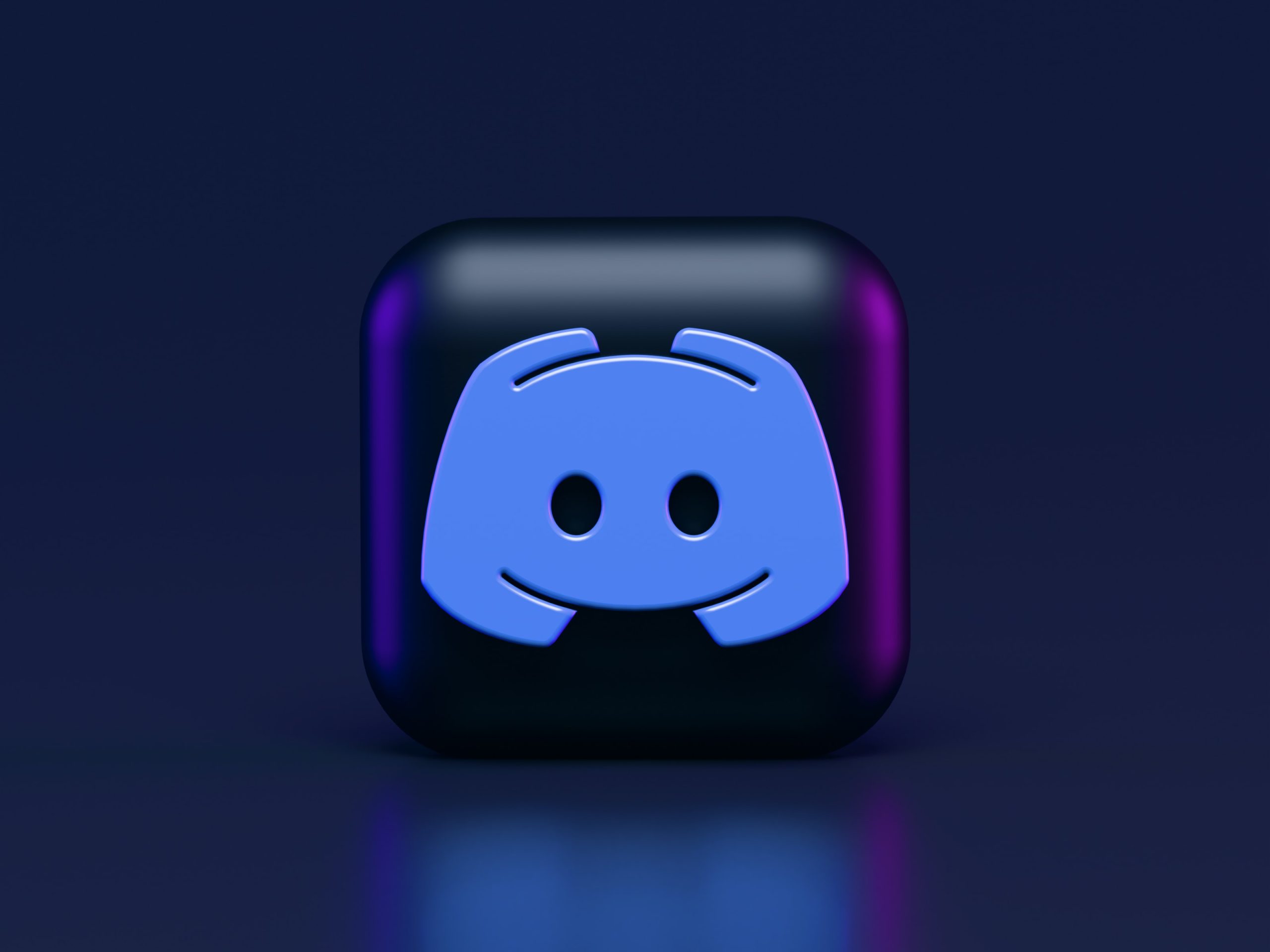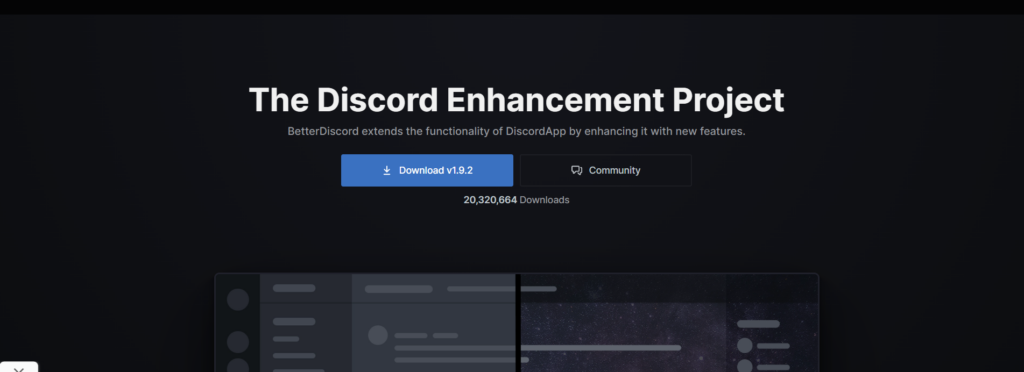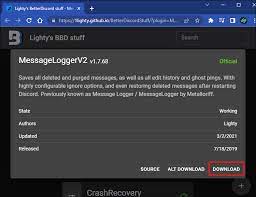У цій статті ми описали Як переглянути видалені повідомлення в плагіні Discord. Загальноприйнято вважати, що все, що розміщено в Інтернеті, неможливо видалити, і це стосується повідомлень, які були стерті з Discord.
Якщо хтось стер повідомлення на Discord, і ви хочете перевірити, що в ньому написано, або знову отримати доступ до інформації, то це можливо зробити в 4 прості кроки. Це в тому випадку, якщо ви хочете перевірити, що там написано, або знову отримати доступ до інформації.
Просто майте на увазі, що якщо ви є можливість переглядати видалені повідомлення в Discord, тоді будь-хто інший також зможе, тому будьте обережні з тим, що ви публікуєте, тому що повідомлення все одно буде доступним, але буде прихованим від звичайного перегляду.
Те саме стосується комунікацій, які були змінені; навіть після того, як хтось вніс зміни, все одно можна переглянути оригінальне повідомлення та визначити, що в ньому зазначено.
Щоб переглянути повідомлення, видалені з Discord, просто виконайте чотири прості процедури.
Як можна переглянути повідомлення, які було видалено на Discord?
Щоб переглянути повідомлення, які були видалені в Discord, вам потрібно виконати серію з чотирьох процедур, кожна з яких є дуже простою і буде розглянута більш детально нижче. Процеси такі:
- Ви можете отримати програму BetterDiscord, завантаживши її.
- Отримайте плагін MessageLoggerV2, завантаживши його.
- Активуйте плагін MessageLoggerV2, додавши його до папки плагінів у Better Додаток Discord.
- Ви можете переглянути внесені зміни, клацнувши правою кнопкою миші на вашому сервері та відкривши журнали.
1. Встановіть BetterDiscord на свій пристрій.
BetterDiscord — це програма, яка розширює можливості Discord і необхідна для виконання будь-яких складних дій на сервері, включаючи перевірку повідомлень, які були змінені або видалені.
Ви можете отримати програму, перейшовши на BetterDiscord і завантаживши її.
Під час процесу інсталяції вам буде запропоновано поставити ряд запитань, зокрема такі:
Ви можете встановити, відремонтувати або видалити, але ви хочете встановити. Виберіть версію Discord; якщо у вас немає конкретних знань про протилежне, виберіть Discord.
Після завершення встановлення Discord негайно запуститься, і має з’явитися спливаюче вікно з відображенням версії BetterDiscord, яку ви наразі встановили.
2. Збережіть MessageLoggerV2 на своєму комп’ютері.
MessageLoggerV2 від BetterDiscord — це плагін, який використовує переваги розширених можливостей, щоб надати вам доступ до повідомлень, які були видалені або змінені на сервері.
Ви повинні зберегти MessageLoggerV2 у місці, яке ви зможете легко викликати після завантаження.
3. Додайте MessageLoggerV2 до плагінів
Після того, як ви налаштували BetterDiscord і завантажили плагін MessageLoggerV2, наступним кроком буде налаштування BetterDiscord на використання плагіна та ввімкнення його.
- Відкрийте Discord на робочому столі
- Просто виберіть Налаштування користувача, клацнувши значок шестірні.
- Ви повинні знайти заголовок BetterDiscord у лівій частині веб-сайту після прокручування сторінки вниз.
- Просто перейдіть на вкладку Плагіни, натиснувши заголовок BetterDiscord.
- Щоб отримати доступ до папки «Плагіни», скористайтеся кнопкою «Відкрити».
- Запустіть каталог, з якого ви видобули завантажений плагін MessageLoggerV2.
Помістіть плагін MessageLoggerV2 у папку Plugins у Discord, перетягнувши його туди.
Щоб активувати плагін MessageLoggerV2, клацніть прапорець праворуч від плагіна або перемістіть перемикач, який там розташований.
Існує ймовірність, що ви можете отримати попередження про відсутні бібліотеки; якщо так, натисніть кнопку Завантажити зараз, щоб установити бібліотеки.
Після завершення завантаження переконайтеся, що XenoLib і ZeresPluginLibrary увімкнено.
Встановлення всього має бути завершено; на цьому етапі все, що залишається, це вибрати відповідний сервер і перевірити доступні журнали.
Знайдіть сервер, який ви хочете перевірити, у списку наявних у вас серверів.
- Використовуйте меню сервера, що відкривається правою кнопкою миші.
- Перед вами відкриється навігаційне вікно, у якому ви можете вибрати «Реєстратор повідомлень».
- Ви побачите вікно журналу, і все, що вам потрібно зробити, це натиснути «Відкрити журнали».
Тепер у вас є доступ до перегляду журналів сервера, пов’язаних із різноманітними діями, і ви можете вибрати вкладку, щоб переглянути саме ті журнали, які ви хочете переглянути під час відвідування цієї функції.
Вам доступні такі вкладки:
- Віддалений
- Відредаговано
- Очищений
- Привид пінгів
Які журнали сервера доступні для перегляду на сервері Discord?
Якщо ви дотримуєтесь підходу, описаного вище, ви матимете доступ до чотирьох різних типів журналів сервера, кожен з яких міститиме інформацію про повідомлення, день і час його надсилання та користувача, з яким воно пов’язане.
Видалені тексти – це саме те, що вони звучать як повідомлення, які хтось видалив зі свого пристрою з різних причин.
Ви зможете переглядати повідомлення, які інші користувачі оновили, що може бути лише простим виправленням орфографії, або може статися, що вони повністю змінили значення того, що вони заявили.
Очищені повідомлення – це повідомлення, видалені із сервера адміністратором. Ці повідомлення можуть належати певному користувачеві або останні х повідомлень, які зберігалися на сервері.
Хтось сповіщає вас через канал, але потім швидко видаляє повідомлення, щойно це робить. Це називається «привид пінг». Ви відвідуєте Сервер Discord щоб визначити, хто чого хоче; однак ви не можете знайти повідомлення або визначити, хто його написав. Ці журнали покажуть ці примарні пінги.
Чи можете ви переглянути історичні журнали сервера Discord?
Якщо ви звичайний користувач Discord, ви не можете переглядати хронологічні журнали сервера, і якщо ви використовуєте підхід, описаний вище, ви зможете переглядати лише журнали, починаючи з моменту встановлення та ввімкнення плагіна MessageLoggerV2.
Отже, якщо ви сподіваєтеся побачити або знайти інформацію, яку було видалено до того, як усе це зробити, то це неможливо як звичайний користувач.
Однак все одно варто встановити BetterDiscord і MessageLoggerV2 щоб знайти та переглянути будь-які майбутні проблеми або видалені повідомлення.
Читайте також:
Висновок: як переглянути видалені повідомлення в плагіні Discord
Оскільки BetterDiscord і MessageLoggerV2 порушують умови обслуговування Discord, вам теоретично заборонено використовувати їх, і якщо ви все одно захочете їх використовувати, ви несете відповідальність за будь-які можливі наслідки.
З огляду на це, Better Discord і MessageLoggerV2 обидва запускаються на стороні клієнта, що означає, що вони мають доступ лише до інформації, яка надходить або доступна з вашої системи чи клієнта Discord.
Ніколи не було відомих перевірок щодо клієнтських модифікацій Discord. Користувачі, які змінюють будь-які дії чи функції на стороні клієнта, ніколи не були заборонені або навіть повідомлялися про заборону в історії Discord.